ワードプレスをアップロードする前に
どうもこんにちわ ドンケアスです。
前の記事では『FFFTP』のインストールと
サーバーへの接続設定の解説をしました。
FFFTPのインストールとサーバーへの接続手順
今回の記事はワードプレスをサーバーにアップロードする前に、
終わらしておくべき作業の確認と設定が必要なサーバーの設定を説明します。
ワードプレスをサーバーにアップロードする手順に進む前に、
以下の作業が終わってるかご確認下さい。
●Xサーバーのデータベース設定
レンタルサーバーの基本設定(データーベースの設定)
●本番用のサイト構築を行なっている方で独自ドメインの取得とドメインの登録
独自ドメインの取得とドメインの登録手順
以上の作業が終わっていれば、
次のサーバー側でワードプレス日本語版の自動インストール設定をしておきます。
では手順の説明をします。
まずXサーバーのインフォパネルを開き、
赤枠のサーバーパネルのログインをクリックします。
次のような画面になりますので、
赤枠の『自動インストール』をクリックします。
次のような画面が表示されますので、
赤枠の『プログラムのインストール』をクリックします。
次のような画面が表示されますので、
下部のほうにある赤枠のWordPress 日本語版『インストール設定』
をクリックします。
すると次のような画面が出ますので、
必要事項を記入して『インストール(確認)』
その後に確認画面が出ますので、
よろしければ、『インストール(確定)』をクリックして下さい。
これでサーバー側でのワードプレス日本語版の
自動インストール設定が完了です。
以上の作業が終わっていないと、
うまくワードプレスのアップロードができないので、
忘れず設定をしておいて下さい。
それでは次にワードプレスをサーバーにアップロードする手順にお進み下さい。
ドンケアスのしゃべるマガ
サイトアフィリで安定的に稼ぐ思考、心構え、気付き、使用しているツールなどなどを
ラジオ感覚で聞ける音声メルマガを配信しています。


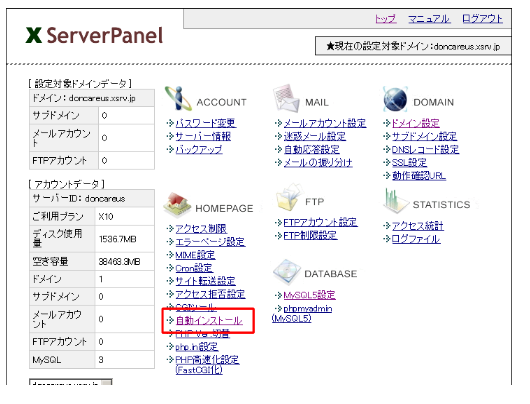
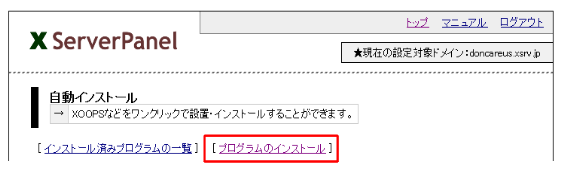

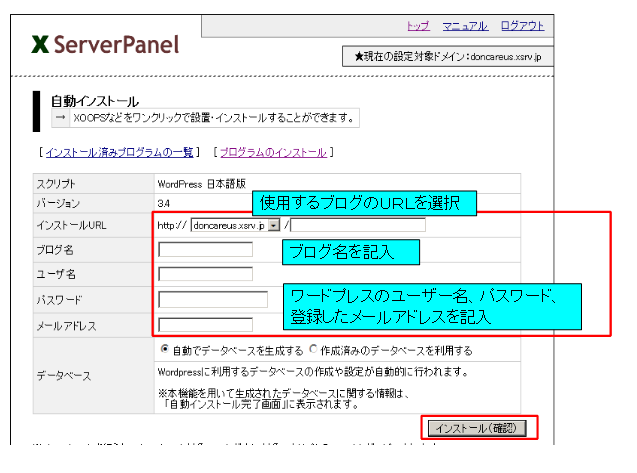

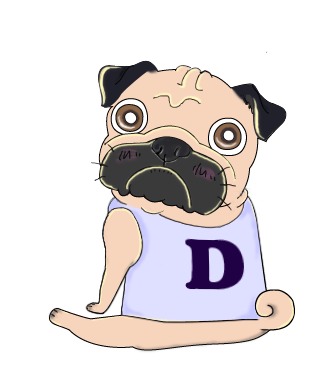

コメント
[…] らしておくべき作業の確認と設定が必要なサーバーの設定を説明します。 ワードプレスをアップロードする前に 今回の記事は『FFFTP』を使ってワードプレスを、 サーバー側にアップロ […]